Veröffentlichen, überarbeiten, zurücksetzen, zurückziehen und aktivieren von Produkten (Produktlebenszyklus)
Standardmäßig ist ein Produktdatensatz im Status Entwurf, wenn Sie ihn erstellen Sie ihn, und er ist nicht für die Vertriebsmitarbeiter verfügbar. Der Datensatz wird für die Vertriebsmitarbeiter erst verfügbar, wenn Sie ihn veröffentlichen, wodurch sich der Status des Datensatzes zu Aktiv ändert. Produkte, die nicht mit einer Produktfamilie verbunden sind, d.h. Produkte, die keinen übergeordneten Datensatz für eine Produktfamilie haben, können Sie direkt im Status Aktiv erstellen, indem Sie die Spalte Organization.CreateProductsWithoutParentInActiveState auf 1 (wahr) festlegen. Standardmäßig ist diese Spalte auf 0 (falsch) für eine Neuinstallation von Dynamics 365 Sales und auf 1 (wahr) festgelegt, wenn Sie ein Upgrade von einer Vorgängerversion von Dynamics 365 Sales durchführen, um die Kompatibilität für Ihre Anwendungen sicherzustellen, die mit der Vorgängerversion von Dynamics 365 arbeiten, bei der die Datensätze in einem Aktiv-Status erstellt wurden.
Sie können auch die Registerkarte Verkauf im Bereich Systemeinstellungen in Dynamics 365 Sales oder Microsoft Dynamics 365 for Outlook verwenden, um festzulegen, ob Produkte in einem aktiven Status erstellt werden. Weitere Informationen: Verwaltung der Produktkatalog-Konfiguration
Außerdem können Sie Produktdatensätze überarbeiten, zurückziehen, wiederherstellen und aktivieren, um den Produktkatalog gemäß Ihrer Unternehmensanforderungen warten können. Die folgende Abbildung zeigt die Statusübergänge eines Produkts, wenn Sie verschiedene Vorgänge an einem Datensatz in Dynamics 365 Sales durchführen.
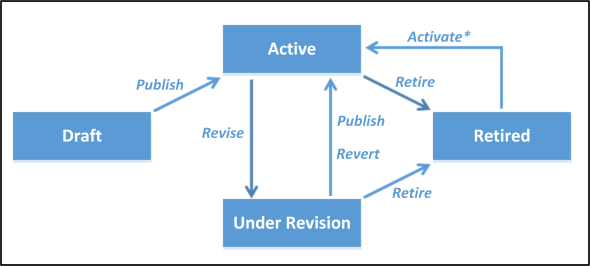
Aktivieren\* : Der Vorgang „Aktivieren“ ist nur für bestimmte Arten von Datensätzen anwendbar. Weitere Informationen: Aktivieren eines Produkt- oder Bausatz-Datensatzes
Eine Produktfamilie, ein Produkt oder ein Paket veröffentlichen
Verwenden Sie die SetStateRequest-Nachricht, um einen einzelnen Produktfamilien-, Produkt- oder Paketatensatz zu veröffentlichen. In diesem Fall wechselt der Status des Zieldatensatzes von Entwurf zu Aktiv. Ein untergeordneter Produkt- oder Paketdatensatz unter einem Produktfamiliedatensatz kan nur veröffentlicht werden, wenn der Produktfamiliedatensatz veröffentlicht ist (im Status Aktiv). Sie können nicht mehrere Produktfamilien-, Produkt- oder Paketdatensätze gleichzeitig veröffentlichen.
Verwenden Sie die PublishProductHierarchyRequest-Nachricht, um eine Produktfamilienhierarchie einschließlich der untergeordneten Produkte und Pakete zu veröffentlichen. Sie können diese Meldung nur mit einem Produktfamiliendatensatz verwenden. Der Status des Zielproduktfamiliedatensatzes und aller untergeordneten Paketdatensätze ändert sich von Entwurf zu Aktiv.
Das folgende Codebeispiel veranschaulicht, wie Sie eine einzelne Produktfamilie, ein Produkt oder einen Paketdatensatz veröffentlichen können.
SetStateRequest publishRequest = new SetStateRequest
{
EntityMoniker = new EntityReference(Product.EntityLogicalName, _productId),
State = new OptionSetValue((int)ProductState.Active),
Status = new OptionSetValue(1)
};
_serviceProxy.Execute(publishRequest);
Das folgende Codebeispiel veranschaulicht, wie Sie eine Produktfamilie einschließlich der untergeordneten Datensätze veröffentlichen können.
PublishProductHierarchyRequest publishRequest = new PublishProductHierarchyRequest
{
Target = new EntityReference(Product.EntityLogicalName, _productFamilyId)
};
_serviceProxy.Execute(publishRequest);
Das vollständige Beispielcode finden Sie unter Beispiel: Erstellen und Veröffentlichen von Produkten
Wichtig
Produkt- oder Paketdatensätze, die keiner Produktfamilie zugeordnet wurden, müssen Sie nach der Erstellung oder Bearbeitung einzeln veröffentlichen, um sie den Vertriebsmitarbeitern zur Verfügung zu stellen. Für Produkt- oder Bündeldatensätze, die einer Produktfamilie zugeordnet sind, verwenden Sie die PublishProductHierarchyRequest-Nachricht des übergeordneten Produktfamiliendatensatzes, um mehrere untergeordnete Produkt- oder Paketdatensätze gleichzeitig mit dem Produktfamiliendatensatz sofort zu veröffentlichen.
Außerdem können Sie Produkte, die nicht mit einer Produktfamilie verknüpft sind, direkt in einem Aktiv Status erstellen, indem Sie die Spalte Organization.CreateProductsWithoutParentInActiveState auf 1 (wahr) festlegen. Alternativ verwenden Sie die Registerkarte Verkauf im Bereich Systemeinstellungen in Dynamics 365 Sales oder Microsoft Dynamics 365 for Outlook, um festzulegen, ob Produkte, die nicht mit Fertigungsfamilien verbunden sind, in einem aktiven Status erstellt werden. Weitere Informationen: Produktkataloginformationen konfigurieren
Eine Produktfamilie, ein Produkt oder ein Paket überarbeiten
Verwenden Sie die SetStateRequest-Nachricht, um einen einzelnen Produktfamilien-, Produkt- oder Paketatensatz zu überarbeiten.
Falls es für einen Produktfamiliedatensatz aufgerufen wird, überarbeitet es die Produktfamilie der und deren untergeordnete Datensätze.
Wird es für ein Produkt oder einen Produktdatensatz aufgerufen, überarbeitet es lediglich den einzelnen Datensatz.
Der Status des Zieldatensatzes wechselt von Entwurf zu Wird überarbeitet.
Nachdem die Produkteigenschaften (Spalten) aktualisiert wurden, muss der Zieldatensatz veröffentlicht werden, damit die Änderungen übernommen werden. Nach dem Veröffentlchen wechselt der Status des Zieldatensatzes wechselt von Wird überarbeitet zu Aktiv.
Anmerkung
Wenn Sie ein Produkt überarbeiten und die Eigenschaften ändern, erstellt Dynamics 365 Sales intern eine neue Version des Produkts und kopiert die Produktdetails aus dem bestehenden Produkt in die neuere Version. Die neue Version des Produkts enthält alle Informationen, einschließlich Preislisten, Produktbeziehungen und Eigenschaften. Die mit der früheren Version des Produkts erstellten Verkaufschancen können weiterhin auf die frühere Version des Produkts verweisen. Die Verkaufschancen, die erstellt werden, nachdem das Produkt überarbeitet oder storniert wurde, verweisen auf die aktuelle (neuere) Produktversion.
Eine Produktfamilie, ein Produkt oder ein Paket zurücksetzen
Verwenden Sie die Nachricht RevertProductRequest, um eine Produktfamilie, ein Produkt oder einen Paketdatensatz in den letzten Aktiv-Status zurücksztusetzen. Alle Änderungen der Produkteigenschaften (Spalten), die seit dem letzten Veröffentlichen des Datensatzes (Aktiv Status) vorgenommen wurden, gehen verloren.
Wenn dies für einen Produktfamiliedatensatz aufgerufen wird, setzt es die Produktfamilie und ihre untergeordneten Datensätze in den letzten Status Aktiv zurück, und die Änderungen, die an den Produkteigenschaften der Datensätze vorgenommen wurden, nachdem sie zum letzten Mal veröffentlicht wurden, gehen verloren.
Wenn dies für einen Produkt- oder Produktfamiliedatensatz aufgerufen wird, setzt es den individuellen Produkt- oder Paketdatensatz auf den letzten Status Aktiv zurück, und die Änderungen, die an den Produkteigenschaften des Datensatzes vorgenommen wurden, nachdem er zum letzten Mal veröffentlicht wurde, gehen verloren.
Der Status des Zieldatensatzes wechselt von Wird überarbeitet zu Aktiv.
Das folgende Codebeispiel zeigt, wie Sie einen Produktdatensatz zurücksetzen.
RevertProductRequest revertReq = new RevertProductRequest
{
Target = new EntityReference(Product.EntityLogicalName, _productId)
};
RevertProductResponse reverted = (RevertProductResponse)_serviceProxy.Execute(revertReq);
Eine Produktfamilie, ein Produkt oder ein Paket zurückziehen
Verwenden Sie die SetStateRequest-Nachricht, um einen einzelnen Produktfamilien-, Produkt- oder Paketatensatz zurückzuziehen.
Falls es für einen Produktfamiliedatensatz aufgerufen wird, zieht es die Produktfamilie der und deren untergeordnete Datensätze zurück.
Wird es für ein Produkt oder einen Produktdatensatz aufgerufen, zieht es lediglich den einzelnen Datensatz zurück.
Der Status des Zieldatensatzes ändert sich in Zurückgezogen.
Notiz
Sie können kein Produkt zurückziehen, das Teil eines veröffentlichten Pakets (Aktiv) ist. Außerdem können ein zurückgezogenes Produkt nicht einem Paket, oder Sie können ein Produkt nicht einem zurückgezogenen Datensatz hinzufügen.
Aktivieren oder Deaktivieren eines Kit-Datensatzes
Verwenden Sie die Nachricht SetStateRequest, um nur die folgenden Datensatztypen zu aktivieren:
Ein zurückgezogener Produktdatensatz, der keinen übergeordneten Datensatz hat.
Ein zurückgezogenr Kitdatensatz.
Der Status des Zieldatensatzes wechselt von Zurückgezogen zu Aktiv.
Notiz
Sie können eine zurückgezogene Produktfamilie oder ein zurückgezogenen Paketdatensatz nicht aktivieren.
Verwandte Informationen
Verwalten von Produktpreisberechnung
Erstellen und Verwalten von Produktfamilien, Produkten und Paketen
Produktkatalog-Tabellen